Erro de rolagem da Biblioteca Steam (Corrigir)
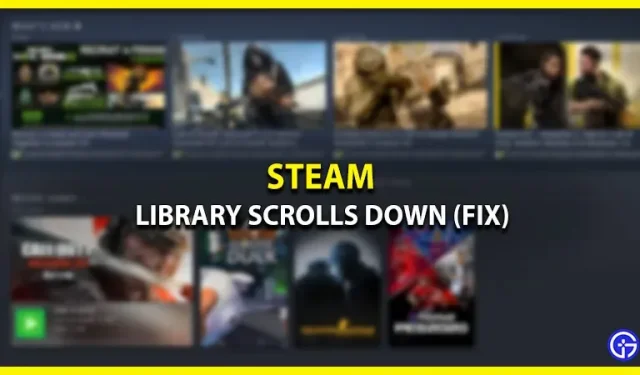
O Steam é o distribuidor indiscutível de jogos para PC há décadas. E isso não é tudo, ele também possui um layout elegante e fácil de usar em seu iniciador Steam. Mas às vezes é certo encontrar erros ou falhas que podem parecer menores, mas podem impedir que você acesse o jogo. Um deles é o erro de rolagem da biblioteca Steam. Se você está enfrentando esse problema, confira nosso guia abaixo para obter a solução definitiva.
Como corrigir o erro de rolagem da biblioteca do Steam
Desativar a opção de renderização acelerada por GPU no Steam corrigirá a falha na rolagem da biblioteca. Esta é a única maneira de corrigir o erro de rolagem. Aqui estão os passos de como fazê-lo:
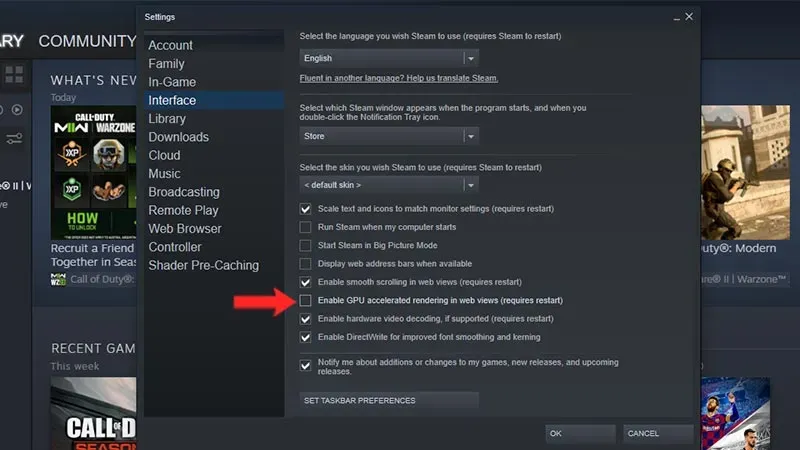
- Abra o Iniciador do Steam.
- Clique no botão “Steam” no canto superior esquerdo da tela.
- Em seguida, selecione a opção “Configurações”.
- Em seguida, vá para a guia “Interface”.
- Role para baixo e desative a opção “Ativar renderização acelerada por GPU em exibições da Web”.
Depois de desabilitar essa opção com sucesso, você precisará reiniciar o computador. Isso é necessário para que as alterações entrem em vigor. Depois de reiniciar o computador, abra o Steam e vá para a Biblioteca. Você verá que o bug de rolagem da biblioteca foi corrigido.
A propósito, muitas pessoas sugerem reinstalar o Steam ou desligar e ligar o computador novamente. Esses métodos não resolverão seu problema, apenas piorarão sua frustração. Essas soluções devem ser usadas apenas como último recurso. Recomendamos que você primeiro tente desabilitar a opção de renderização de GPU antes de tentar qualquer outra coisa.
É isso sobre como corrigir o erro de rolagem da biblioteca no Steam. Esperamos que você tenha achado este guia útil. Se sua biblioteca estiver vazia e sem resposta, confira como corrigir a tela preta na biblioteca Steam. Se você estiver tendo problemas para fazer login ou receber erros ao comprar um jogo, confira como corrigir “Algo deu errado” no Steam e as melhores correções para Steam Purchase Stuck, respectivamente.



Deixe um comentário